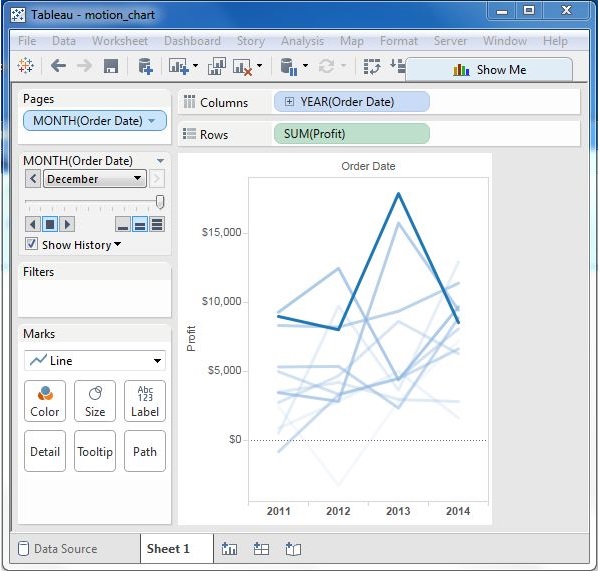Tableau - 动态图表
动态图表使用 X 轴和 Y 轴显示数据,通过显示数据点在定义空间内的移动以及线条颜色的变化来显示随时间的变化。 动态图的主要优点是查看数据如何随时间变化的整个轨迹,而不仅仅是数据的快照。
Tableau 需要一个时间维度和一个度量来创建动态图表。
创建动态图表
使用 Sample-superstore,计划找出几个月内利润的变化。 为了实现这一目标,以下是步骤。
步骤 1 − 将 Dimension Order Date 拖到 Columns 工具架。 再次将其拖到 Pages 工具架。 在 Pages 工具架,右键单击订单日期并选择月份。 然后将度量利润拖到 Rows 工具架。 出现以下图表。
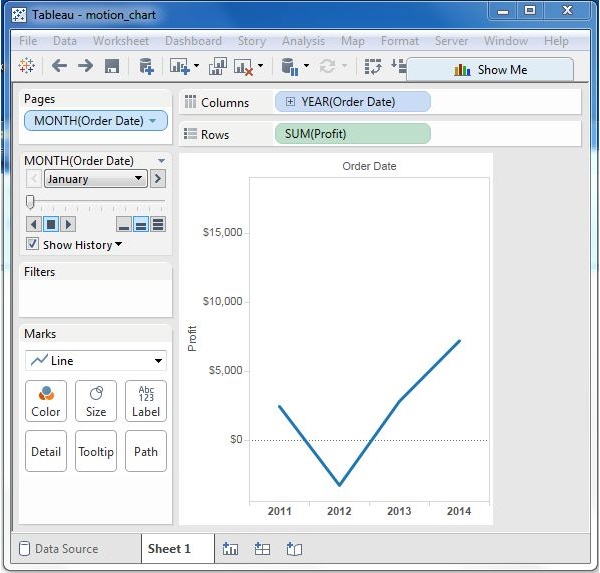
步骤 2 − 在 Show History 旁边的框上打勾,然后单击它旁边的下拉箭头。对于"Marks to Show History For",选择"All"。 然后在"Show"下,选择"Both"。选择"Marks"只显示点,选择"Trails"只显示线。单击 Play 按钮。 出现以下图表。
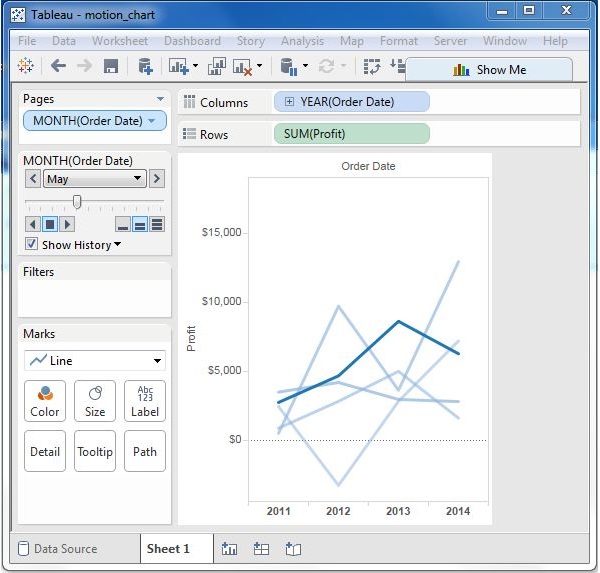
步骤 3 − 让图表从 1 月到 12 月运行将创建图表,显示多年来每个月的利润变化情况。请注意,随着数据的变化,最近几个月的颜色变深,而历史数据的颜色变浅。
最后,您将得到以下图表。